GitHub – одна из наиболее популярных платформ для хранения и совместной работы с исходным кодом. Если вы только начинаете пользоваться GitHub, вам может понадобиться подробная инструкция о том, как загрузить ваш удаленный репозиторий с вашего локального компьютера на GitHub. В этой статье мы рассмотрим пошаговый процесс загрузки вашего репозитория на GitHub.
Прежде всего, у вас должен быть аккаунт на GitHub. Если у вас его нет, вам необходимо зарегистрироваться на сайте GitHub.com. Затем создайте новый репозиторий на GitHub с помощью кнопки "New Repository". Выберите название для репозитория и настройте параметры, если это необходимо.
После создания репозитория на GitHub, вам нужно связать его с вашим локальным репозиторием. Скопируйте URL-адрес вашего удаленного репозитория с GitHub. Откройте командную строку или терминал на вашем компьютере и перейдите в каталог с вашим локальным репозиторием.
Далее введите следующую команду: git remote add origin URL-адрес, где URL-адрес – это скопированный ранее адрес вашего удаленного репозитория на GitHub. Эта команда устанавливает связь между вашим локальным репозиторием и удаленным репозиторием на GitHub.
Подготовка к загрузке удаленного репозитория

Перед тем, как загрузить удаленный репозиторий на GitHub, необходимо выполнить следующие шаги:
1. Создание локального репозитория. Для начала работы над проектом необходимо создать локальный репозиторий на компьютере. Для этого можно воспользоваться командой git init в командной строке. Это создаст новую папку, в которой будет находиться ваш проект.
2. Добавление файлов в локальный репозиторий. Переместите нужные файлы или создайте новые в папку вашего локального репозитория. Вы можете использовать команду git add для добавления файлов в индекс гита.
3. Создание коммита. После добавления файлов в индекс гита, необходимо создать коммит. Используйте команду git commit с комментарием для описания изменений, сделанных в этом коммите.
4. Создание удаленного репозитория на GitHub. Перейдите на сайт GitHub и авторизуйтесь в своей учетной записи. Затем нажмите на кнопку "New repository" и введите имя репозитория, его описание и выберите лицензию.
5. Связывание локального и удаленного репозиториев. Вернитесь к своему локальному репозиторию и выполните команду git remote add origin ссылка_на_удаленный_репозиторий, где "ссылка_на_удаленный_репозиторий" - это ссылка на ваш вновь созданный удаленный репозиторий.
Теперь вы готовы загрузить ваш локальный репозиторий на удаленный репозиторий на GitHub.
Регистрация на GitHub: обязательный первый шаг

Для начала работы с GitHub необходимо зарегистрироваться на платформе. Подготовьте рабочий адрес электронной почты, который будет использоваться в качестве логина, и придумайте надежный пароль. Затем перейдите на официальный сайт GitHub и нажмите на кнопку "Sign up", расположенную в правом верхнем углу страницы.
На следующей странице вам будет предложено заполнить несколько полей: имя пользователя, адрес электронной почты и пароль. Придумайте уникальное имя пользователя, поскольку оно будет отображаться при ваших действиях на GitHub.
После заполнения всех необходимых данных нажмите на кнопку "Create account". GitHub отправит письмо на указанный вами адрес электронной почты для подтверждения. Откройте письмо и нажмите на ссылку для активации вашей учетной записи.
Теперь вы зарегистрированы на GitHub и можете приступить к работе с репозиториями, создавать проекты и делиться ими с другими разработчиками со всего мира. Успехов в использовании GitHub!
Создание репозитория: начните с чистого листа
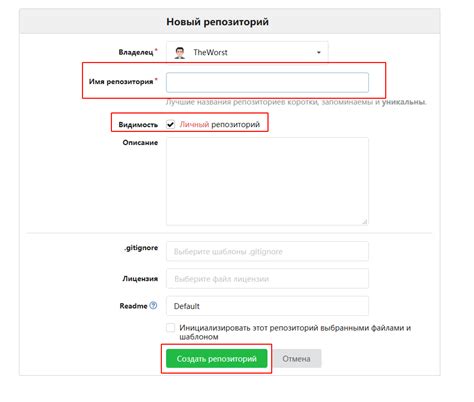
Перед тем как начать работу с удаленным репозиторием на GitHub, необходимо создать новый репозиторий. В этом разделе мы пошагово рассмотрим процесс создания репозитория с нуля.
Шаг 1: Зайдите на главную страницу GitHub и авторизуйтесь на своей учетной записи.
Шаг 2: Нажмите на значок "New" (Создать) в верхнем левом углу экрана.
Шаг 3: Выберите имя для своего репозитория. Придумайте имя, которое будет ясно описывать содержимое вашего проекта.
Шаг 4: (По желанию) Добавьте описание к своему репозиторию. Здесь вы можете указать основные детали проекта и его цели.
Шаг 5: Выберите видимость вашего репозитория. У вас есть три варианта: открытый (public), закрытый (private) и внутренний (internal). Если вы хотите, чтобы ваш код был открыт для общественности, выберите открытый режим.
Шаг 6: Если вы работаете в команде, можете добавить соавторов к своему репозиторию. Их имена будут указаны в поле "Collaborators". Введите их имена или адреса электронной почты и нажмите "Add collaborator" (Добавить соавтора).
Шаг 7: Если у вас есть существующий локальный репозиторий, вы можете добавить его к вашему удаленному репозиторию. Для этого отметьте соответствующую галочку.
Шаг 8: Нажмите кнопку "Create repository" (Создать репозиторий), чтобы завершить процесс создания репозитория.
Теперь у вас есть свой собственный репозиторий на GitHub, готовый к загрузке вашего кода и совместной работе с другими участниками команды.
Загрузка удаленного репозитория

Чтобы загрузить удаленный репозиторий с GitHub на свой компьютер, следуйте следующим шагам:
- Откройте страницу репозитория на GitHub.
- Нажмите на кнопку "Code" вида зеленого знака "Code" на странице репозитория.
- Выберите "HTTPS" и скопируйте ссылку.
- Откройте командную строку (на Windows) или терминал (на MacOS или Linux).
- Введите команду
git cloneи вставьте скопированную ссылку после нее. - Нажмите Enter, чтобы начать клонирование репозитория.
- После завершения клонирования, репозиторий будет загружен на ваш компьютер.
Теперь вы можете работать с репозиторием локально и загружать на него изменения при необходимости.
Клонирование репозитория: важный шаг к локальной загрузке

Для клонирования репозитория вам потребуется использовать команду git clone в командной строке вашей операционной системы. Эта команда позволяет скопировать весь репозиторий с удаленного сервера и создать локальную копию.
Чтобы выполнить клонирование, вам потребуется URL-адрес удаленного репозитория, который можно скопировать из GitHub. Затем вам потребуется открыть командную строку и перейти в каталог, в котором вы хотите создать локальную копию репозитория.
После перехода в нужный каталог введите следующую команду:
git clone URL-адрес репозитория
После выполнения этой команды Git начнет процесс клонирования, загружая все файлы и историю изменений из удаленного репозитория на ваш компьютер. Вам будет показан прогресс выполнения и, по завершении, вы получите локальную копию репозитория, которую можно редактировать и коммитить изменения.
Клонирование репозитория является важным шагом, поскольку создает исходную точку для работы с проектом локально. После клонирования вы можете сделать изменения в коде, добавлять новые файлы, коммитить их и пушить в удаленный репозиторий на GitHub.
Добавление удаленного репозитория к локальному: объединение двух миров
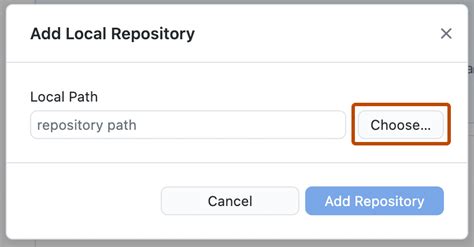
Как только вы создали свой удаленный репозиторий на GitHub и хотите добавить его к своему локальному проекту, вам потребуется проделать несколько шагов для успешного объединения двух миров.
1. Скопируйте ссылку на свой удаленный репозиторий с GitHub. Для этого нажмите на кнопку "Code" и скопируйте ссылку из диалогового окна.
2. Откройте командную строку (терминал) на вашем компьютере и перейдите в папку с локальным проектом. Вы можете использовать команды "cd" для перемещения между папками.
3. В командной строке выполните следующую команду:
git remote add origin ссылка_на_удаленный_репозиторий
Здесь "origin" - это имя, которое мы даем удаленному репозиторию. Вы можете использовать любое другое имя, если хотите.
4. Чтобы убедиться, что удаленный репозиторий успешно добавлен, введите следующую команду:
git remote -v
Вы должны увидеть список удаленных репозиториев, и ваш новый репозиторий должен быть включен в этот список.
Теперь вы успешно добавили удаленный репозиторий к своему локальному проекту и можете начать загружать свои изменения на GitHub.